Crea y consulta las PQRS desde la página web de la empresa
Este formulario se puede diligenciar desde móviles ya que es compatible y responsive.
Actualizado el 10 de noviembre de 2021 Tiempo estimado de lectura: 1 minuto
☝🏽Recuerda, previamente parametriza la opción Configuración en PQRS
Cómo crear una PQRS desde la página externa
Ruta: Dirección página web de su empresa
- Para iniciar a registrar la PQRS el peticionario(a) hace clic en el botón que la empresa creo en la página web para registrar las PQRS.
- Al ingresar el peticionario debe completar la información que se le solicita así:
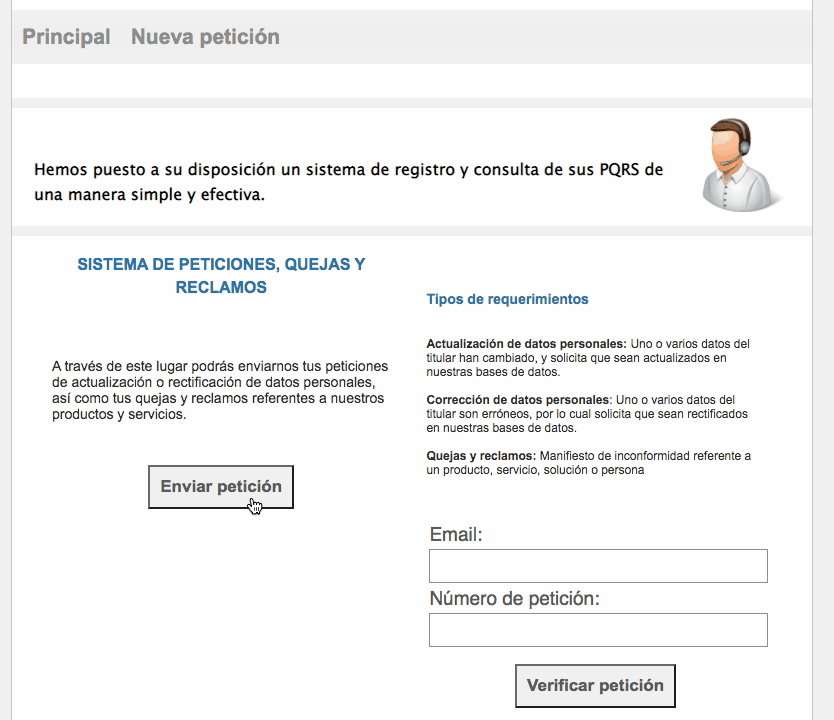
- Cuando el peticionario hace clic en Enviar, el sistema asigna un código. Para el ejemplo del gif, genero el B1220.
- La petición queda registrada en el software automáticamente y aparecerá en la grilla de datos en estado Generada, este es el estado 1 que se parametrizó desde Configuración, listas despleglables. Y al administrador de PQRS le llega un correo notificando que se ha ingresado una nueva incidencia así:

COMO HACER SEGUIMIENTO O REABRIR UNA PQRS
- Cuando se trámite la PQRS y se cierra, al peticionario le llega una notificación al correo que registro cuando creo la PQRS.
%202-09-33%20p-%20m--png-1.png?width=500&name=Captura%20de%20pantalla%202021-11-09%20a%20la(s)%202-09-33%20p-%20m--png-1.png)
- Con el código asignado y el correo electrónico el peticionario puede ingresar a consultar el estado de su PQRS (la información ingresada inicialmente no es modificable y realizarle comentarios de seguimiento. En caso de que no este de acuerdo con la respuesta dada puede reabrir la PQRS así:
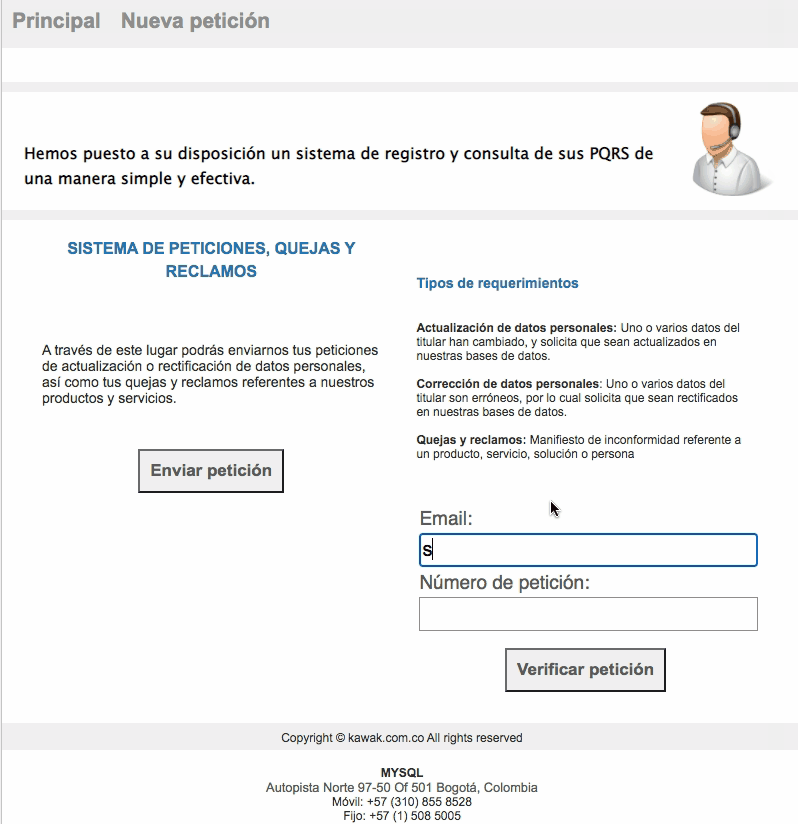
- Cuando los usuarios realizan seguimiento a las PQRS a través de la página externa, estos seguimientos se informan vía e-mail a los usuarios involucrados. Sin modificar el estado (abierta, cerrada cuando no han marcado Reabrir) de la PQRS.
Te recomendamos consultar estos artículos:
Cómo crear las PQRS desde el software
Cómo el administrador de PQRS clasifica y asigna las PQRS